充電自動備份手機:Qubii 備份豆腐 開箱分享
各位使用 iPhone 的朋友們,不知道平常都是怎麼樣備份手機的資料呢?是用 iTunes 存檔備份,還是 iCloud 雲端備份,又或者是手機連線到電腦,把照片一張一張存到硬碟當中備份呢?不過不管你用什麼方式備份,多一道備份程序還是多一道保障。所以今天要來跟大家分享另外一種備份方式「Qubii備份豆腐」,讓你在幫手機充電的時候,就能自動備份手機的資料哦~

如果你是一個平常習慣存很多照片在手機的朋友,相小編一樣,手機的照片、影片有兩萬多張,用掉 60 幾 GB 的容量,那麼 iCloud 的 5GB 免費空間一定不夠用,勢必一定要月付 30 元或是 90 元提升網路雲端的容量。不過 iCloud 雖然方便,但是在不花錢的前提下想要備份照片影片的話,是必要將手機連接到電腦,一張一張備份;久了可能會因為檔案太多或是懶得分類資料夾,有時候還有可能找不到照片影片存在哪裡。這時候 Qubii 備份豆腐就是一個備份的好幫手了。
下面就讓我們來看看這個【Qubii 備份豆腐】有什麼特別之處吧!
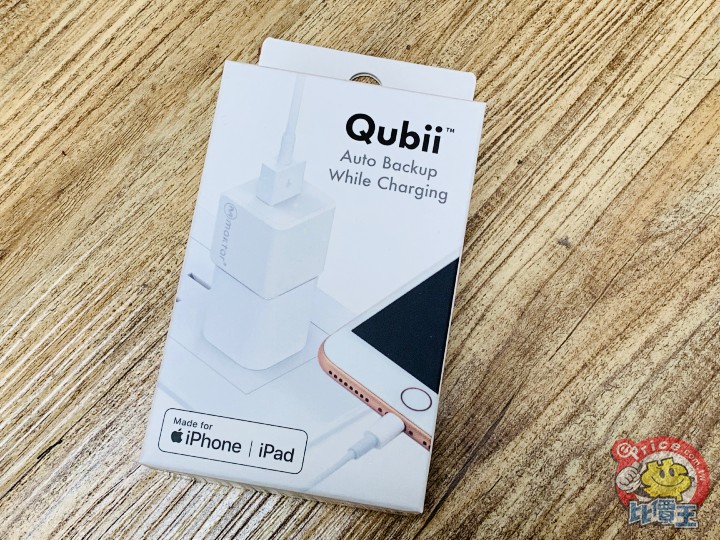
▲ Qubii 備份豆腐的外包裝,可以看到在外型上方方正正的,如果搭配原廠的豆腐頭充電器的話,似乎像是一體成形一樣。

▲ Qubii 備份豆腐的特色在於,在充電的時候自動幫你備份手機的相片、影片、通訊錄等,一口氣複製到 Qubii 備份豆腐當中。

▲ 這就是 Qubii 備份豆腐的樣子啦~同時設備也經過 Apple 的 MFI 認證,支援 iPhone iPad 裝置。

▲ Qubii 備份豆腐的一端為母頭的 USB-A 介面,使用者可以連結自己的充電線。

▲ 另外一端則是 USB-A 公端介面,而 Qubii 備份豆腐儲存的小秘密就在這邊。

▲ Qubii 備份豆腐可支援市面上一般的 micro SD 記憶卡,手機備份的檔案都存在這張記憶卡裡面。
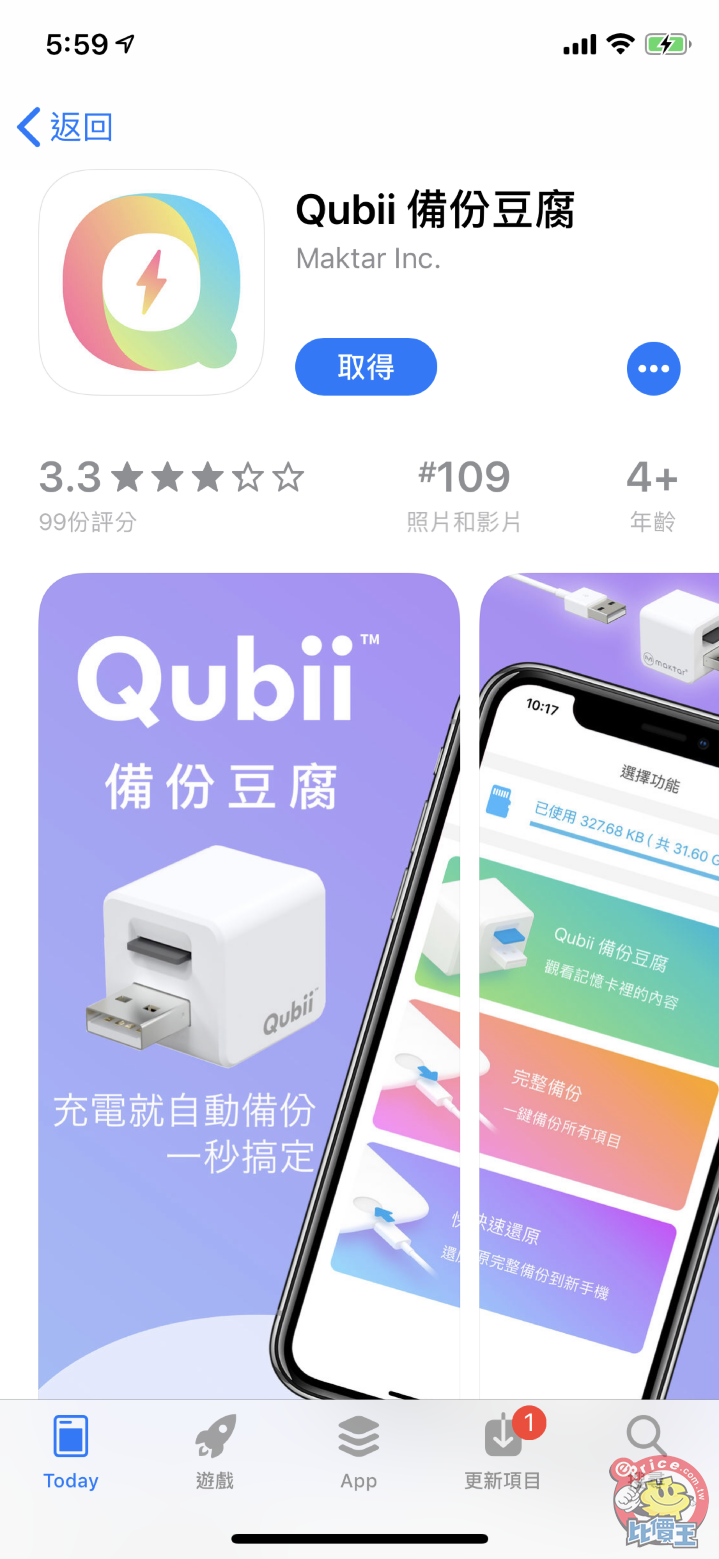
▲ 至於在使用前,則是必須先到 App Store 下載相關的【Qubii 備份豆腐】應用程式。
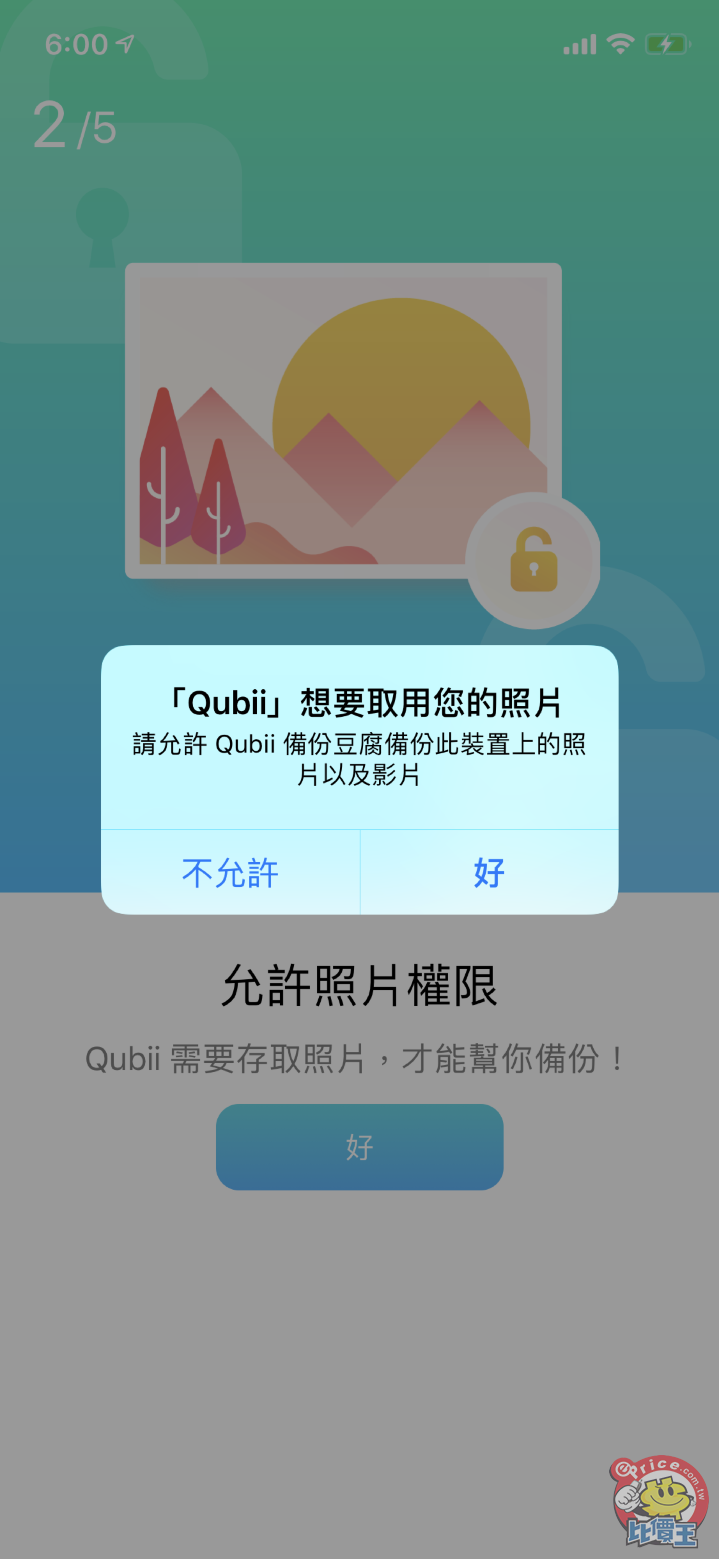
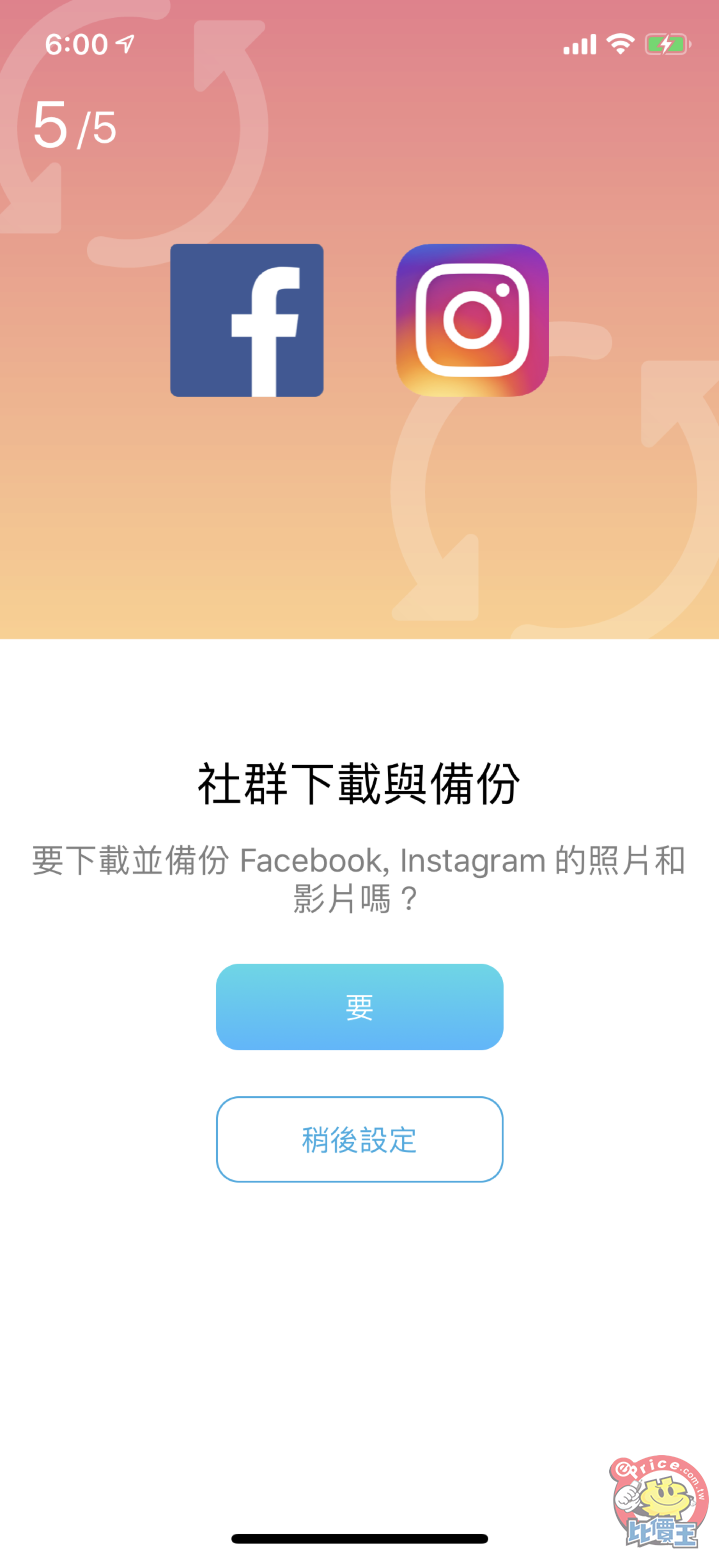
▲ 接著打開應用程式之後,手機就會請求獲得照片等資料的權限。
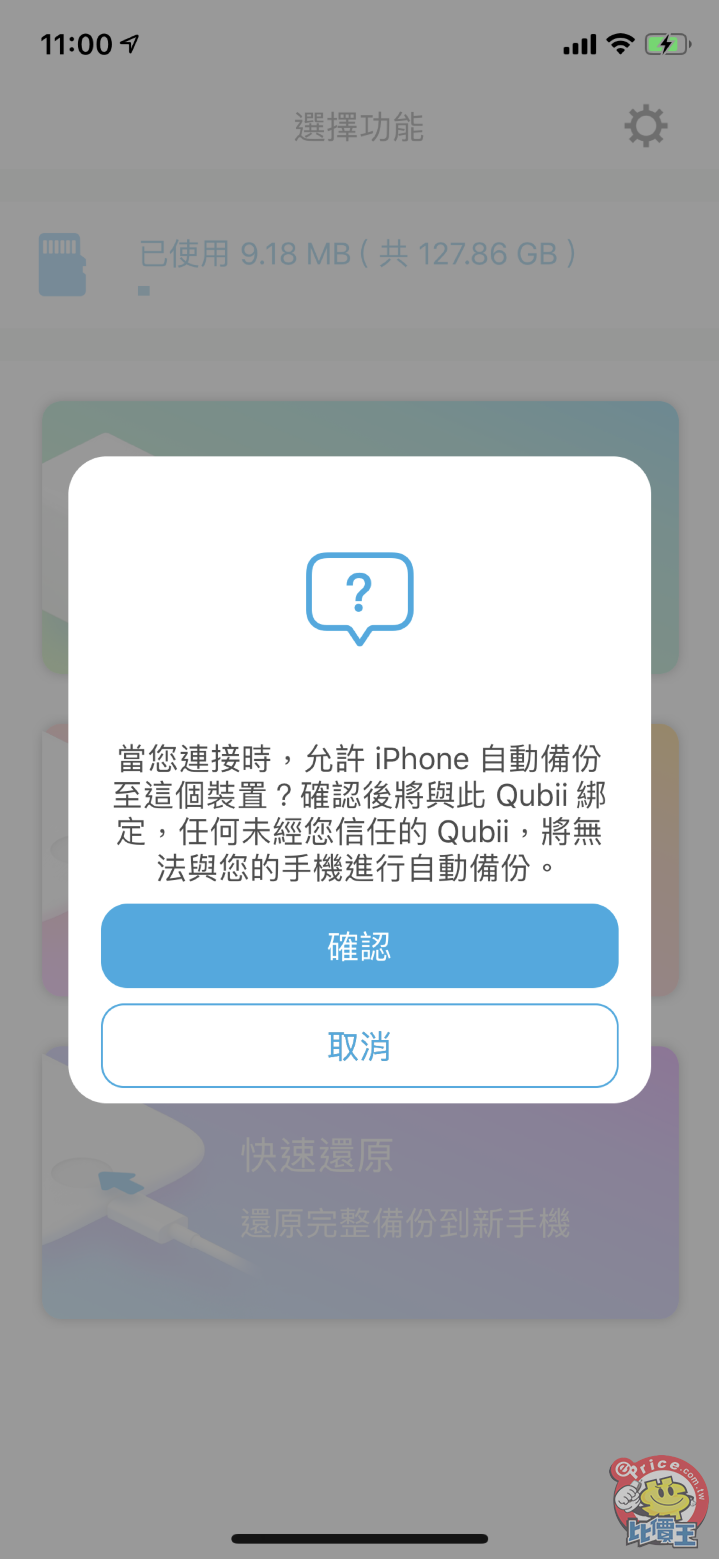
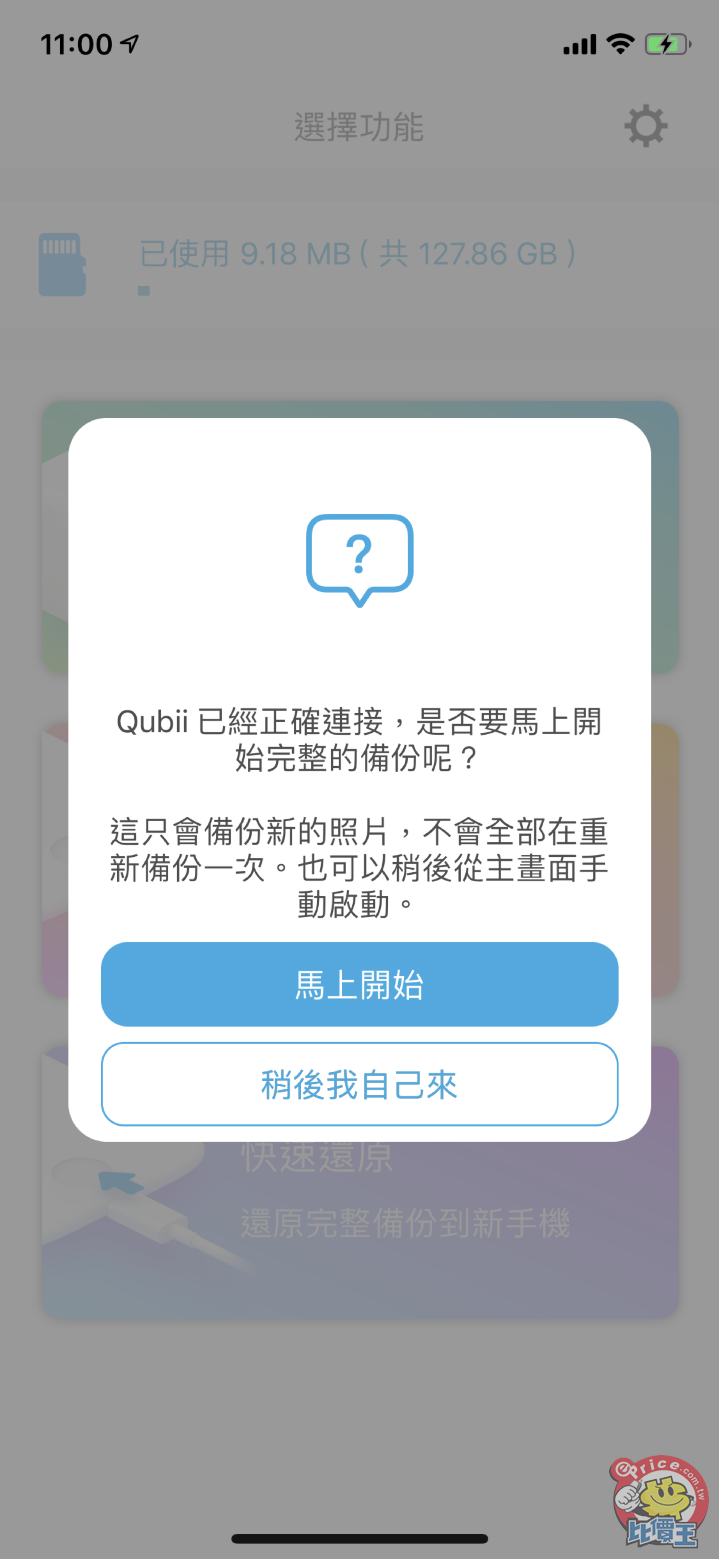
▲ 接著就能選擇要自動選擇備份還是手動選擇備份了。
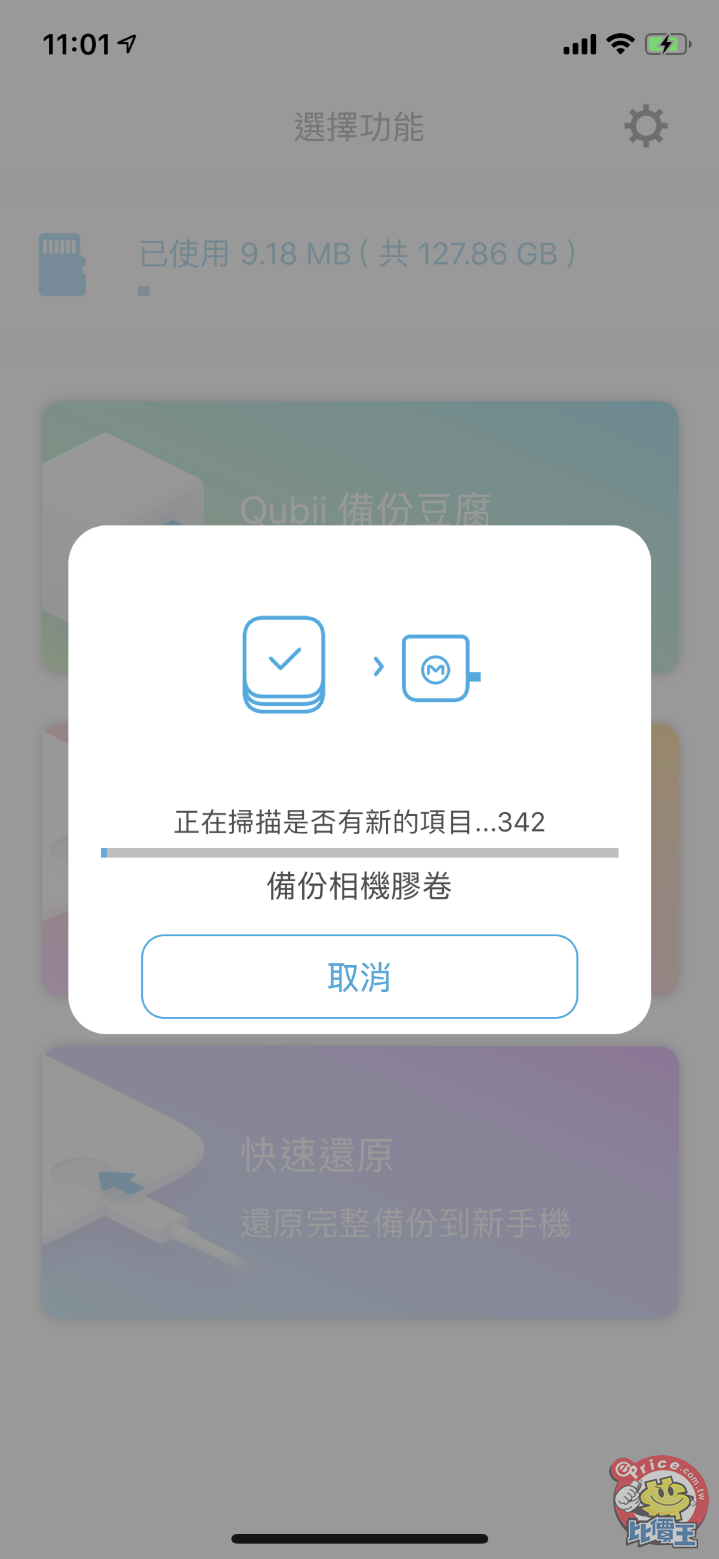
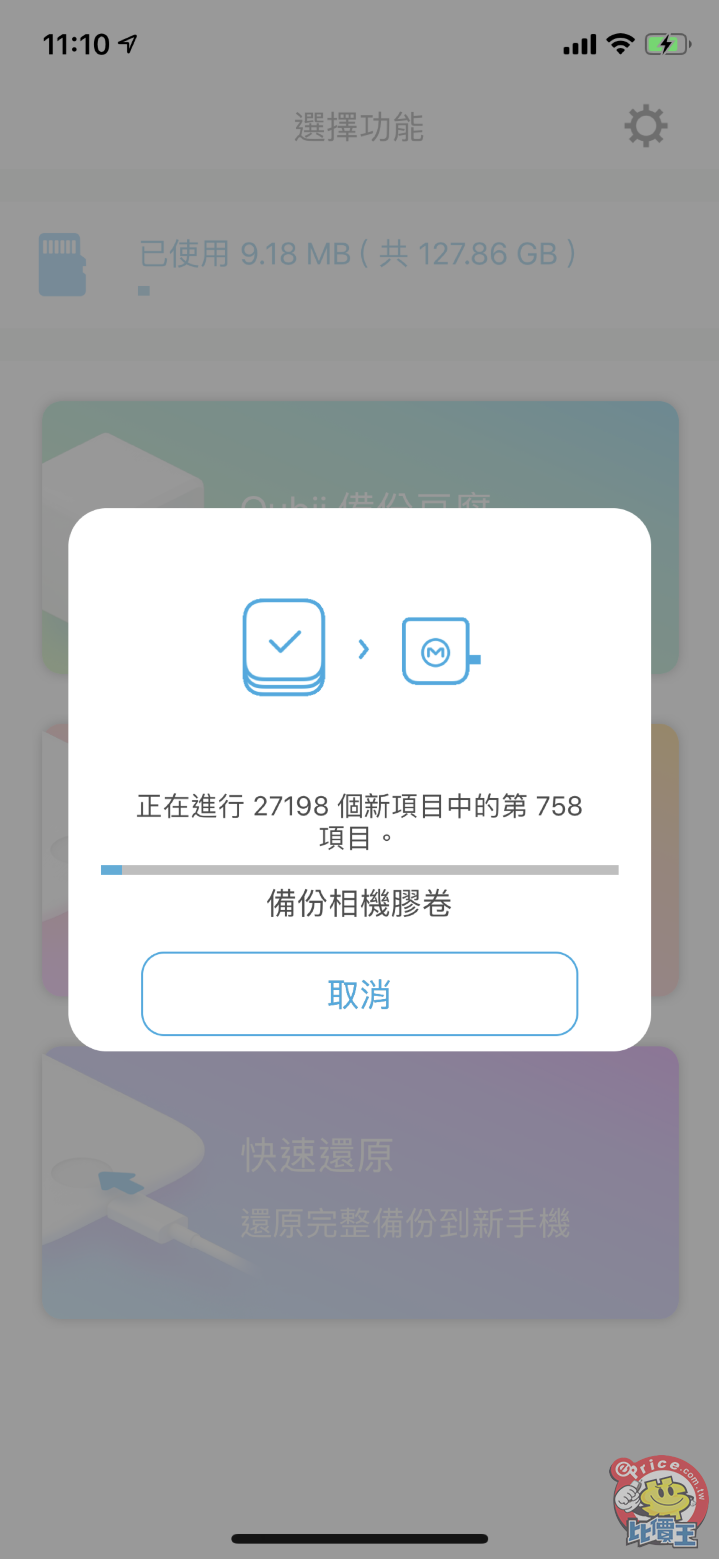
▲ 最重要的就是備份照片的功能了,看小編有 27198 的項目就知道,我是個照片都存在手機上的人啊XD
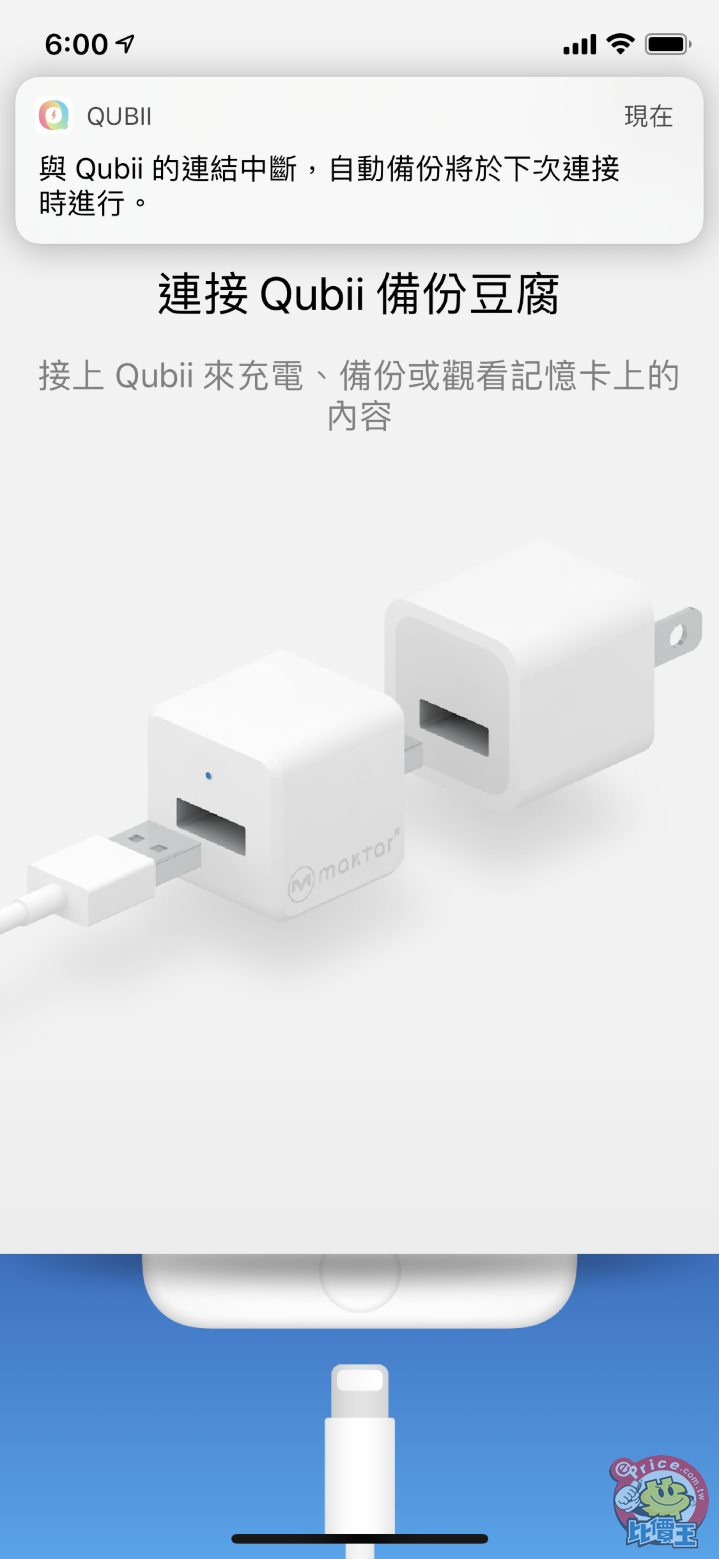
▲ 像是 20000 多張 60 幾GB 的照片,小編計算過大概需要 10 個小時的時間,不過如果中途中斷連線也沒關係,重新接回手機以後也會續傳備份資料,不用從頭開始。
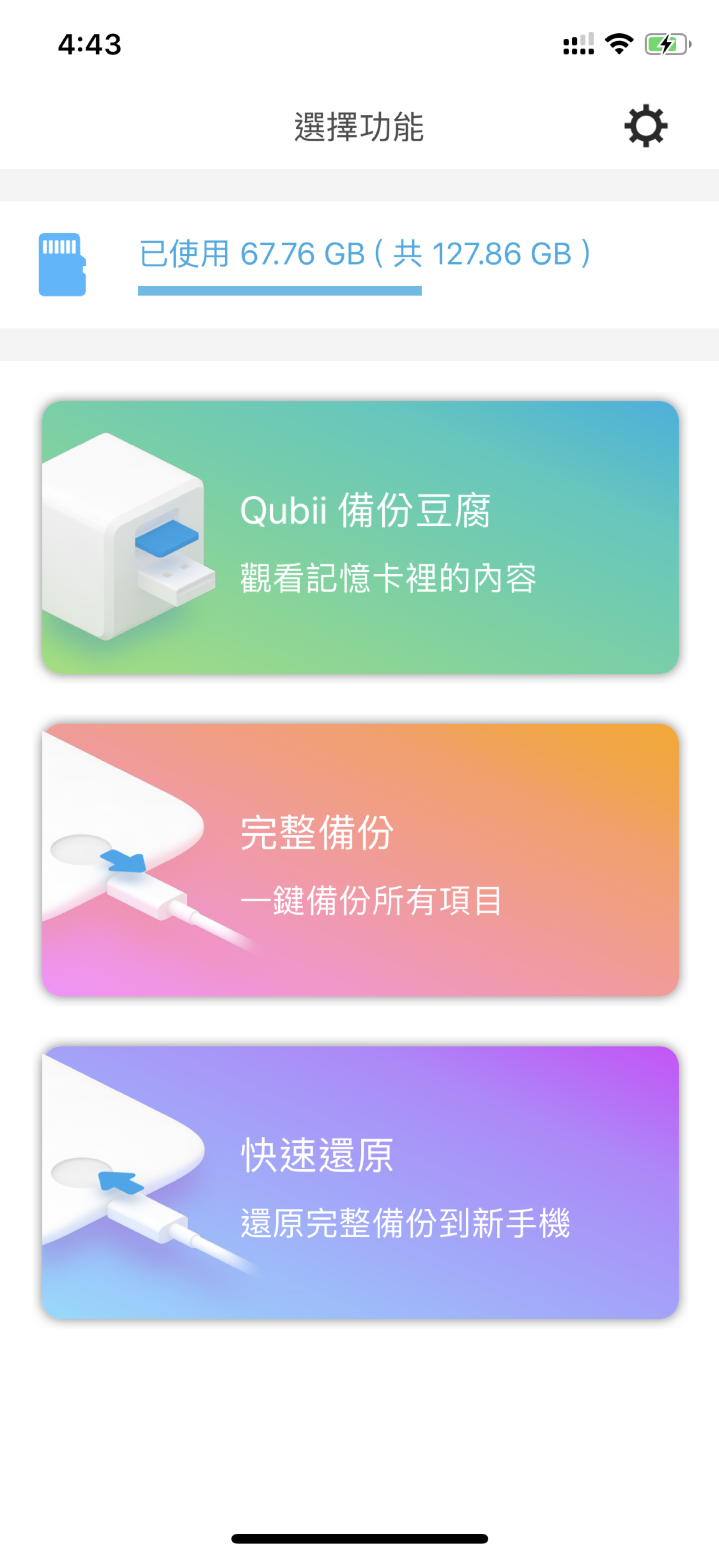
▲ 備份完成之後就可以看到主選單的選項了,同時如果要檢閱備份的檔案的話,Qubii 備份豆腐 連接手機直接接上後也能瀏覽備份的檔案。
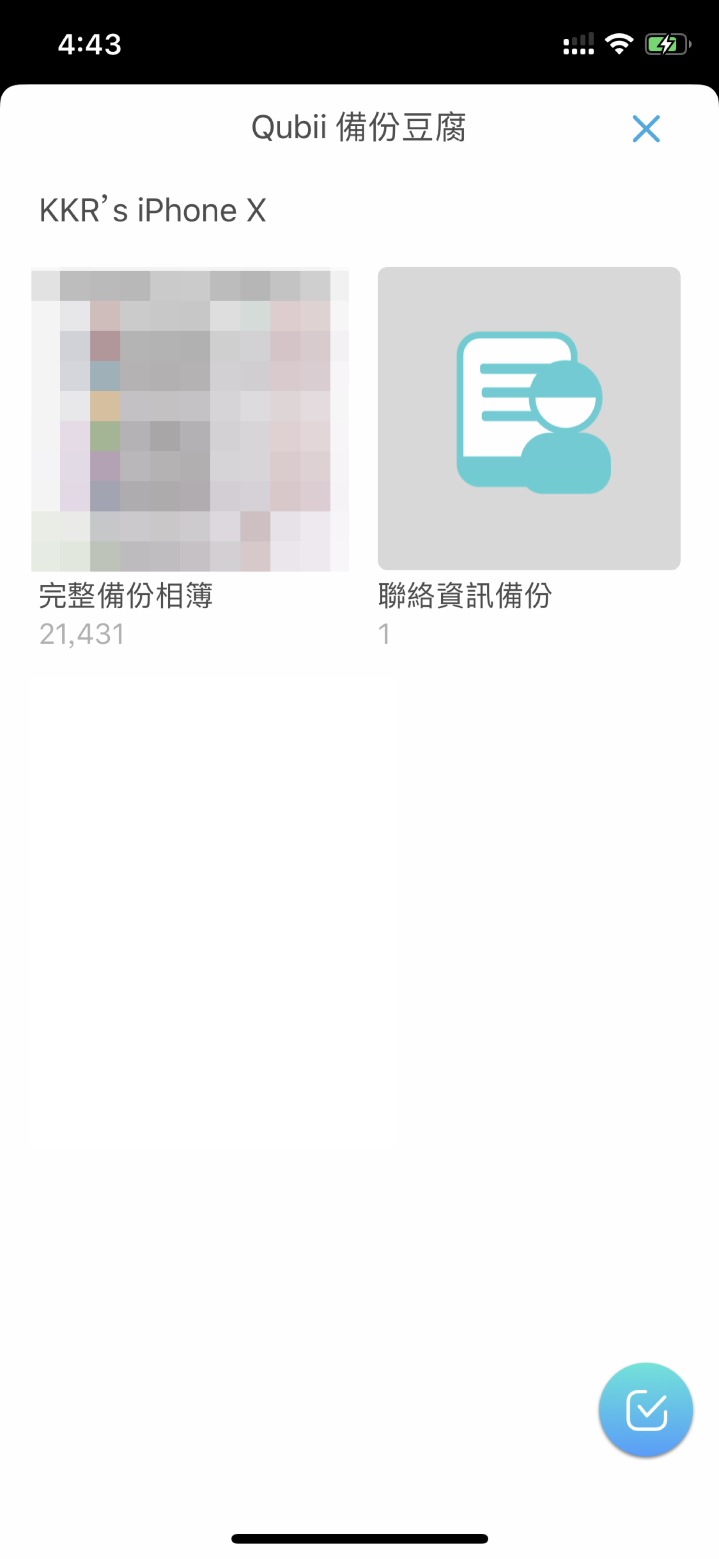
▲ 進去後就能看到備份的照片影片了。
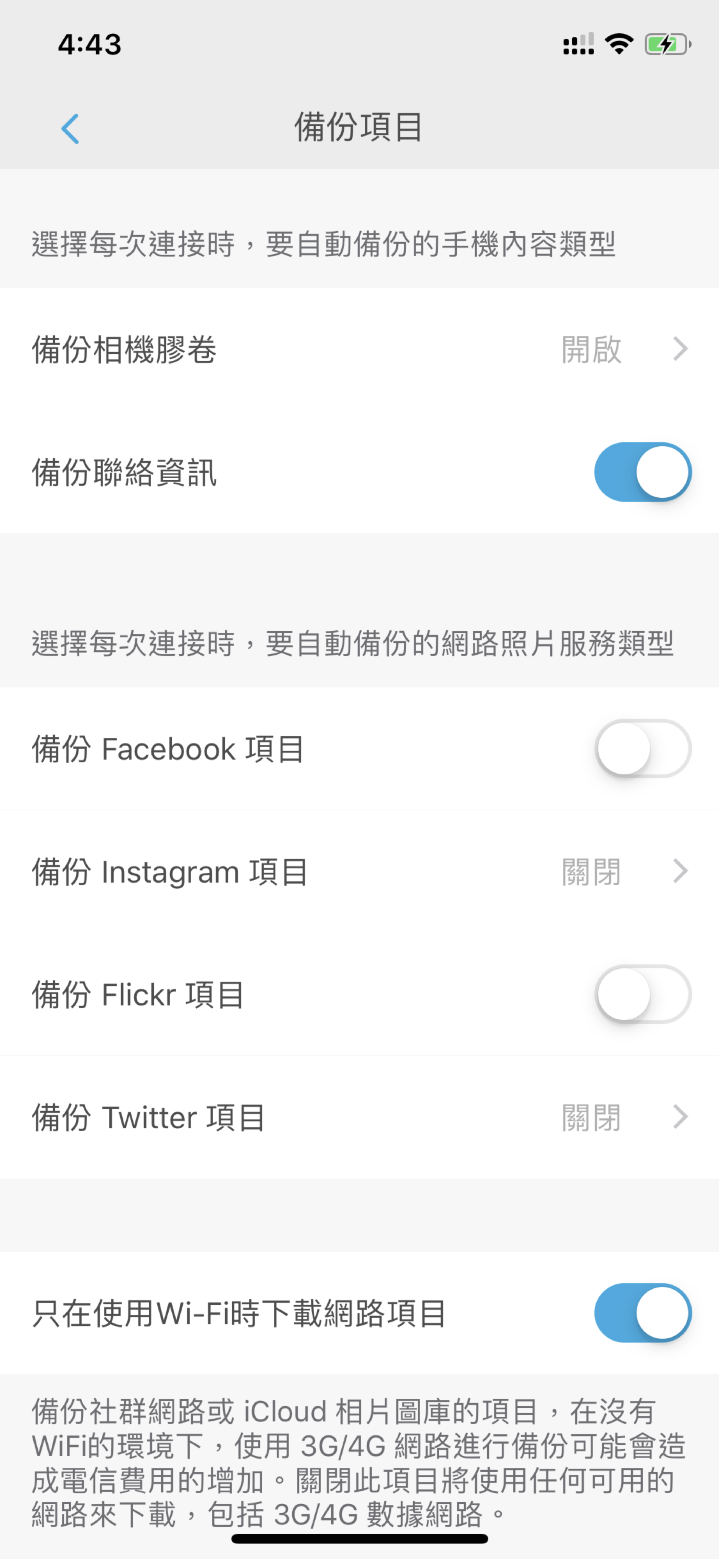
▲ 接下來在設定的部分可以選擇要備份的項目。
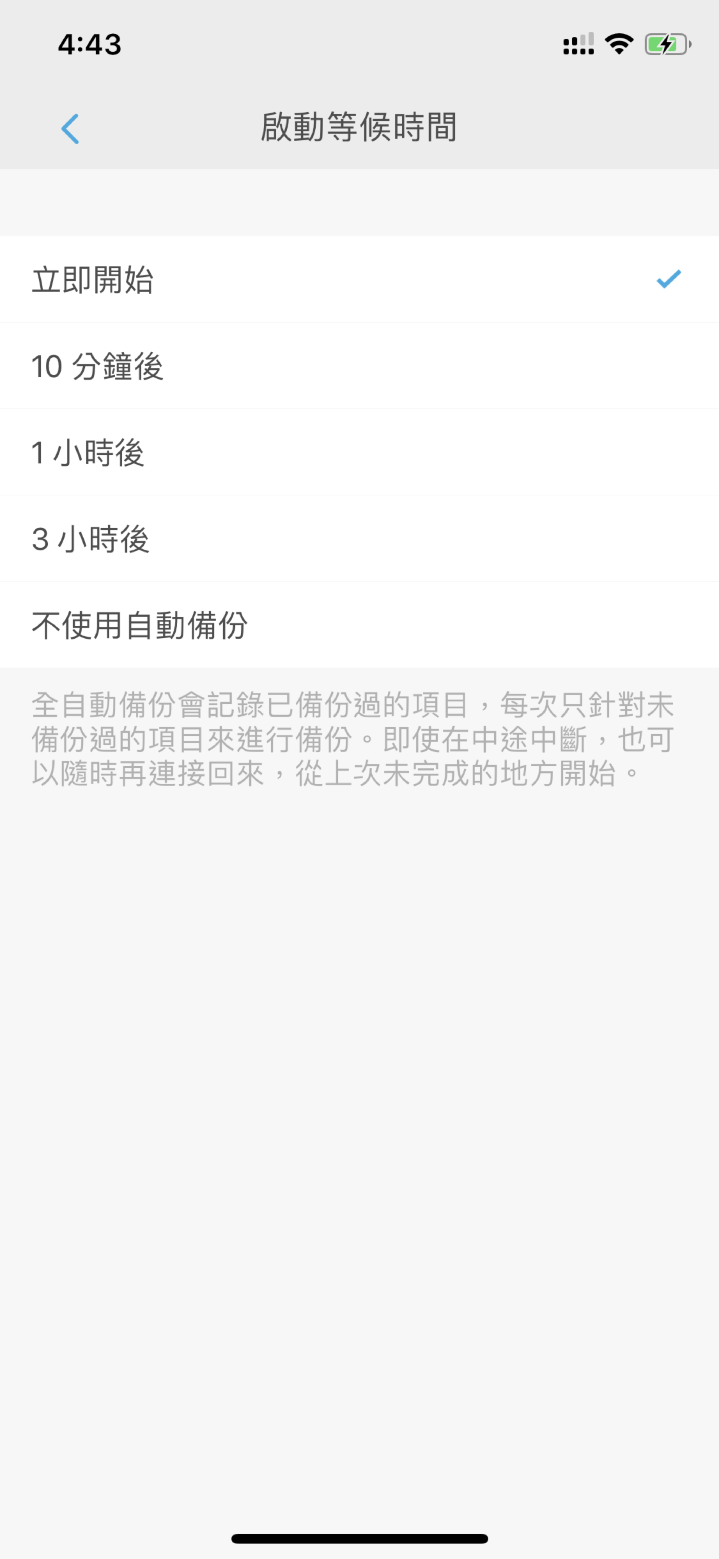
▲ 也能設定在接上 Qubii 備份豆腐之後多久才要開始備份,通常可以設定睡覺充電時同時備份。
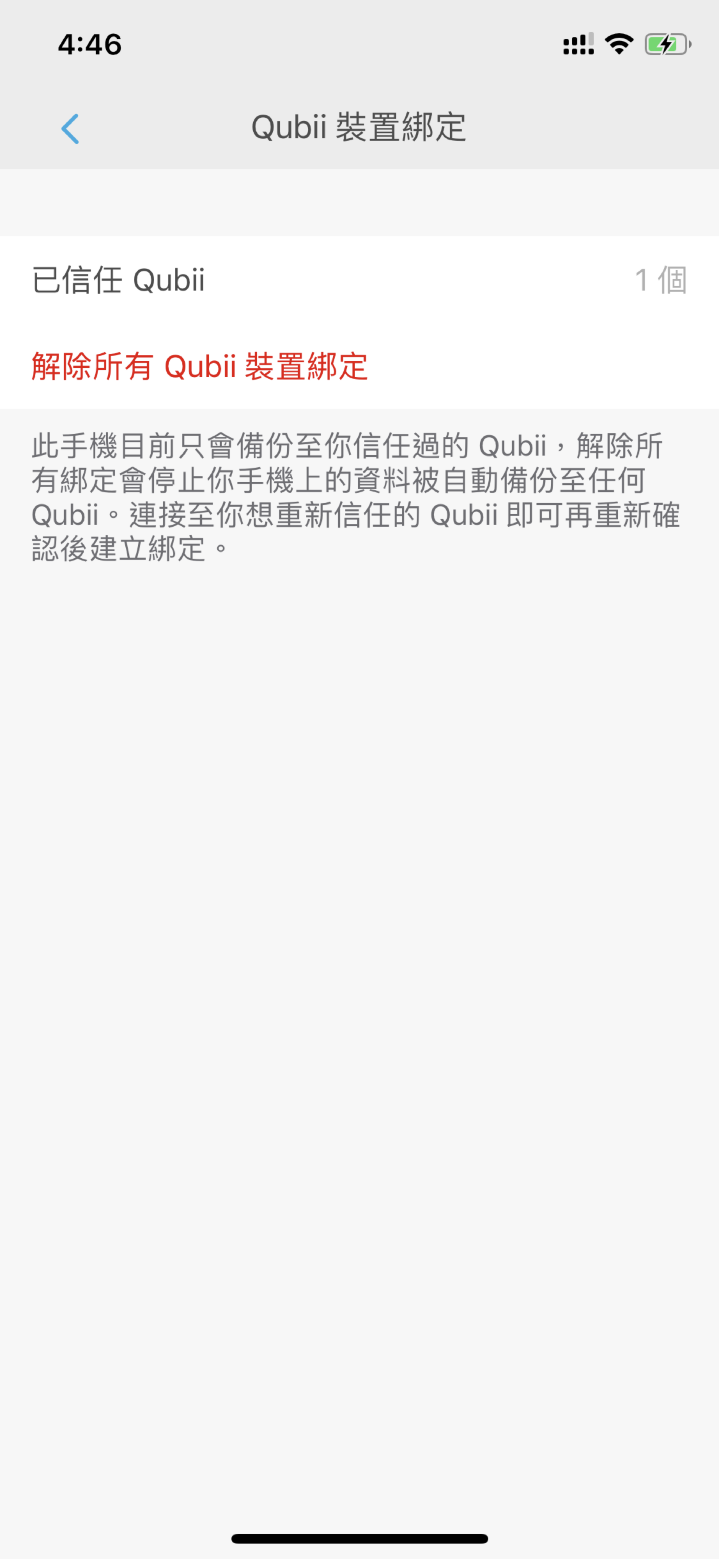
▲ 那如果你的手機有兩支以上,要雙重備份也是可以的哦~只要空間夠的話都能夠備份的。
如果是直接讀取記憶卡呢?
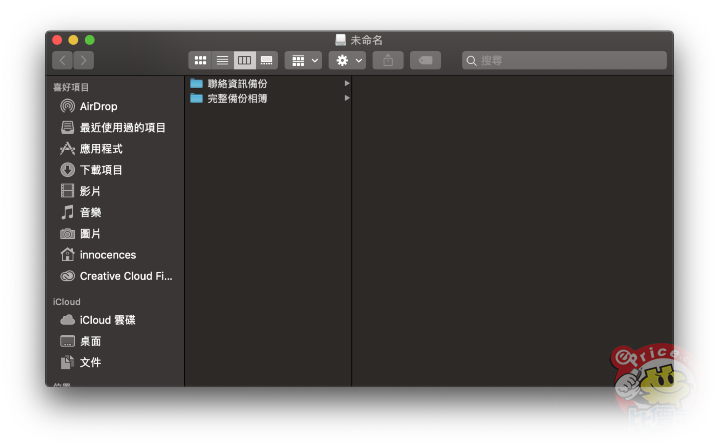
▲ 在記憶卡內部會顯示中文的資料夾哦~照片跟聯絡資料都分的相當清楚。
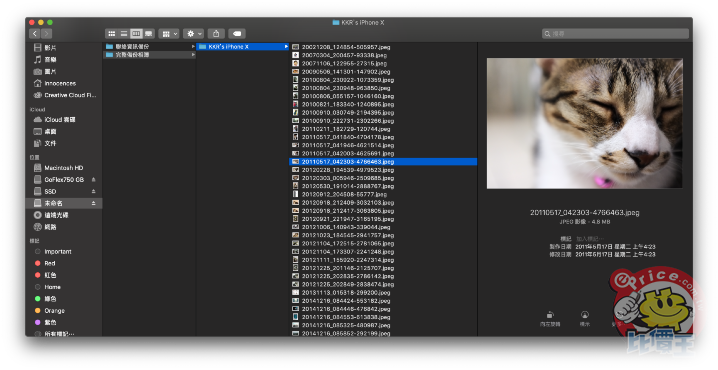
▲ 至於照片的部分也不是亂七八糟的資料夾存放方式。
大家應該都知道 iPhone 的照片檔名是以 IMG_XXXX 的方式存檔,如果照片超過 9999 張的話號碼就會重複,在查找方面相當不方便。不過在這部份 Qubii 備份豆腐也幫大家想到了,照片檔名會全部依照製作(拍攝)時間命名,所以不會有照片重複的情況發生,這點真的是大大的改變了 iPhone 使用者過去不便的情形。

如果你是一個平常習慣存很多照片在手機的朋友,相小編一樣,手機的照片、影片有兩萬多張,用掉 60 幾 GB 的容量,那麼 iCloud 的 5GB 免費空間一定不夠用,勢必一定要月付 30 元或是 90 元提升網路雲端的容量。不過 iCloud 雖然方便,但是在不花錢的前提下想要備份照片影片的話,是必要將手機連接到電腦,一張一張備份;久了可能會因為檔案太多或是懶得分類資料夾,有時候還有可能找不到照片影片存在哪裡。這時候 Qubii 備份豆腐就是一個備份的好幫手了。
下面就讓我們來看看這個【Qubii 備份豆腐】有什麼特別之處吧!
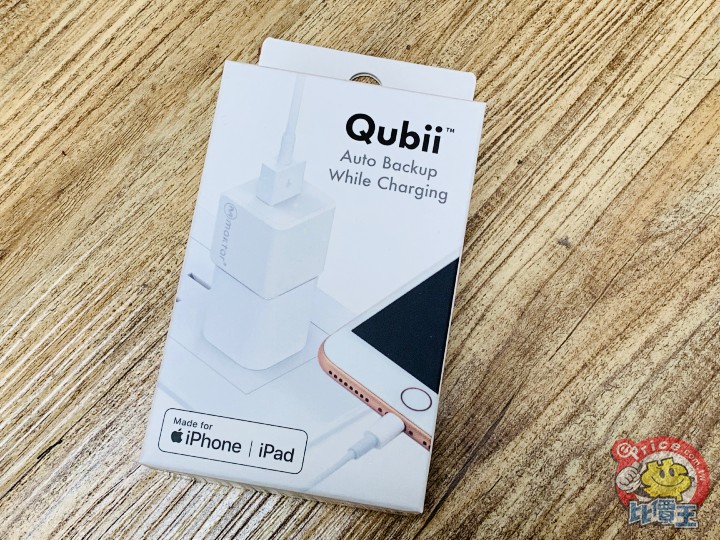
▲ Qubii 備份豆腐的外包裝,可以看到在外型上方方正正的,如果搭配原廠的豆腐頭充電器的話,似乎像是一體成形一樣。

▲ Qubii 備份豆腐的特色在於,在充電的時候自動幫你備份手機的相片、影片、通訊錄等,一口氣複製到 Qubii 備份豆腐當中。

▲ 這就是 Qubii 備份豆腐的樣子啦~同時設備也經過 Apple 的 MFI 認證,支援 iPhone iPad 裝置。

▲ Qubii 備份豆腐的一端為母頭的 USB-A 介面,使用者可以連結自己的充電線。

▲ 另外一端則是 USB-A 公端介面,而 Qubii 備份豆腐儲存的小秘密就在這邊。

▲ Qubii 備份豆腐可支援市面上一般的 micro SD 記憶卡,手機備份的檔案都存在這張記憶卡裡面。
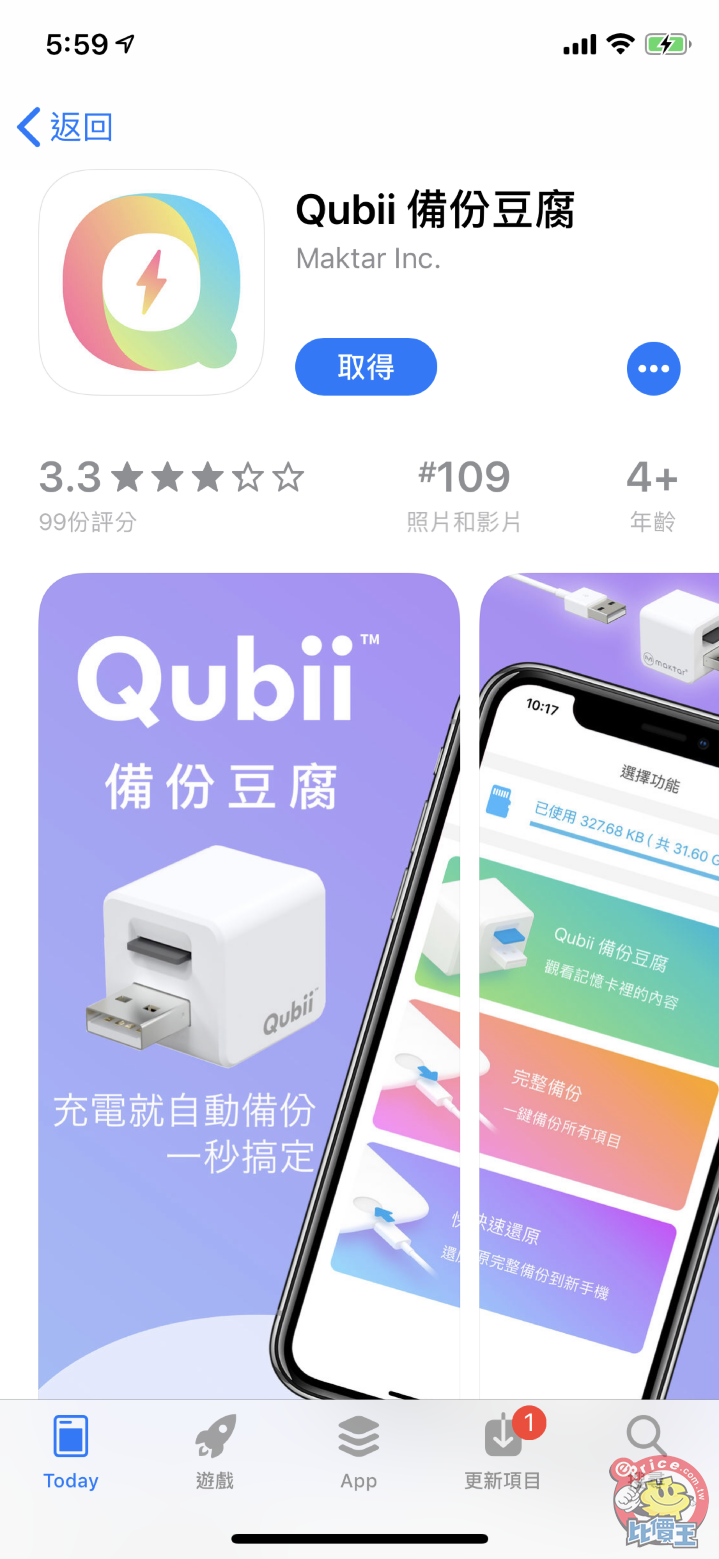
▲ 至於在使用前,則是必須先到 App Store 下載相關的【Qubii 備份豆腐】應用程式。
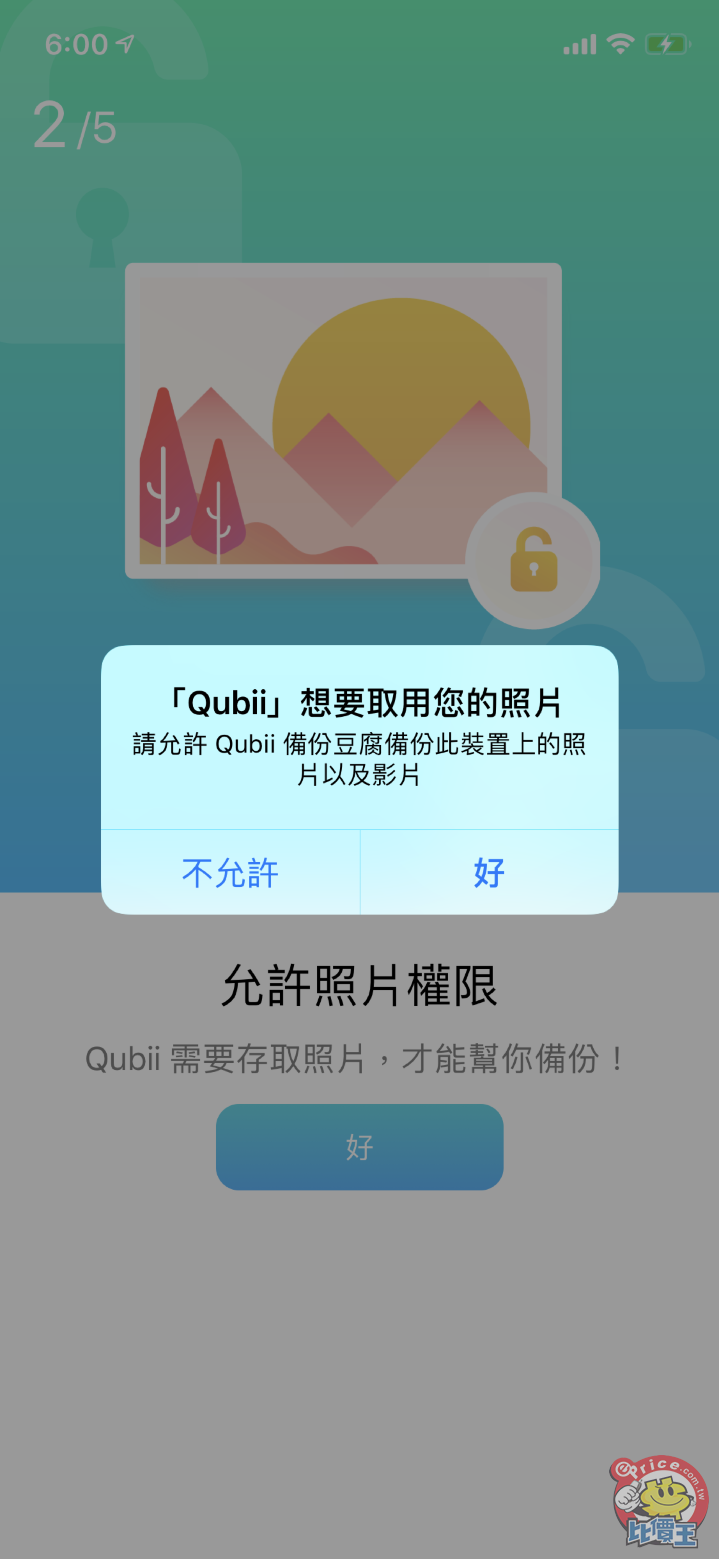
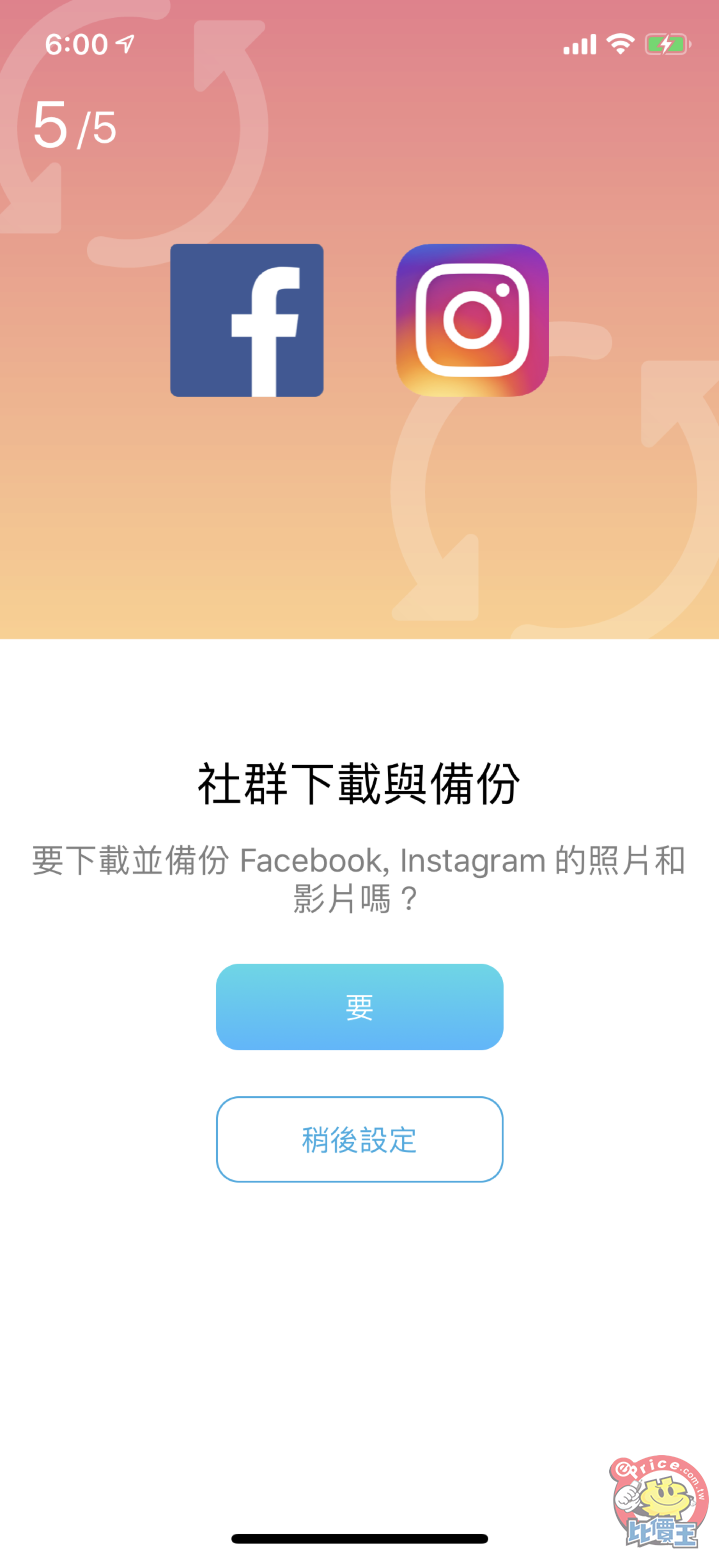
▲ 接著打開應用程式之後,手機就會請求獲得照片等資料的權限。
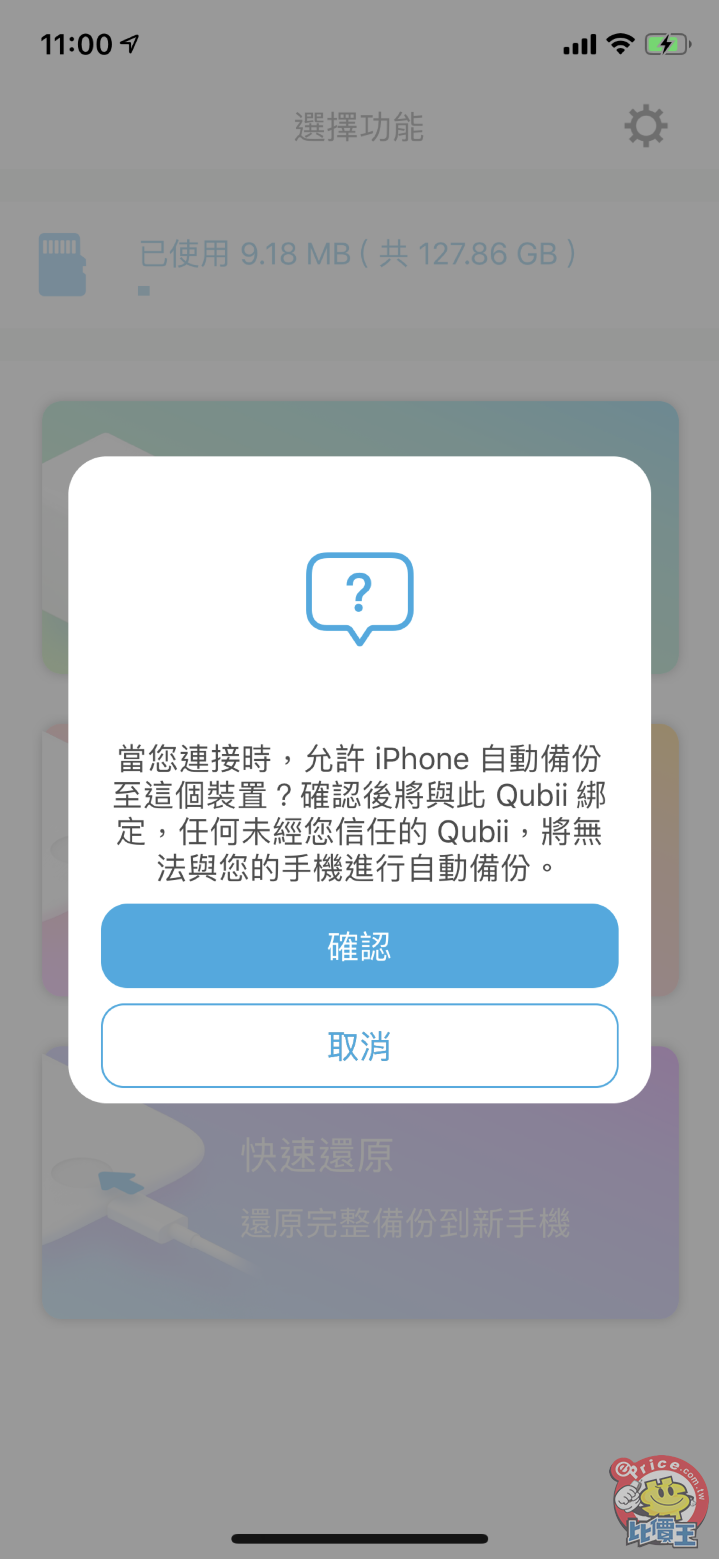
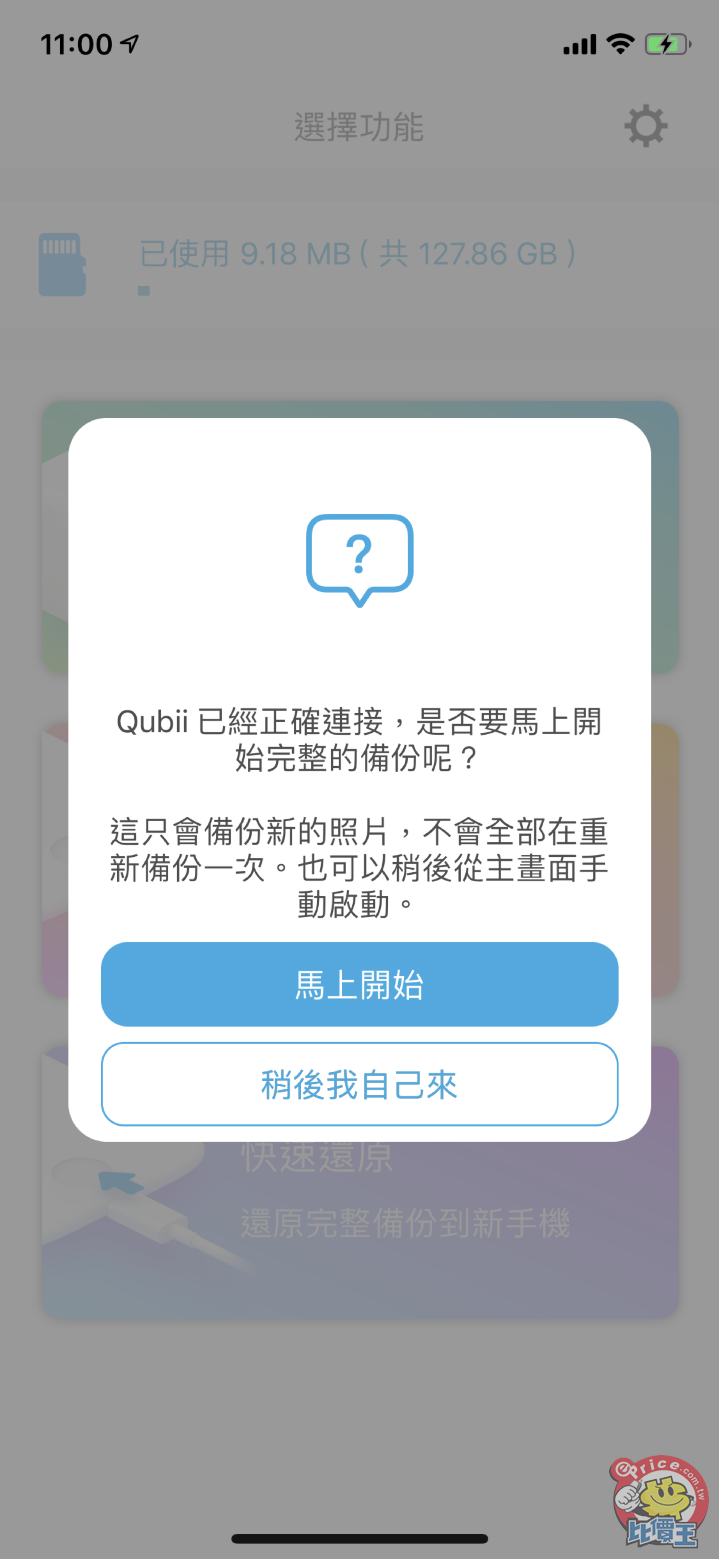
▲ 接著就能選擇要自動選擇備份還是手動選擇備份了。
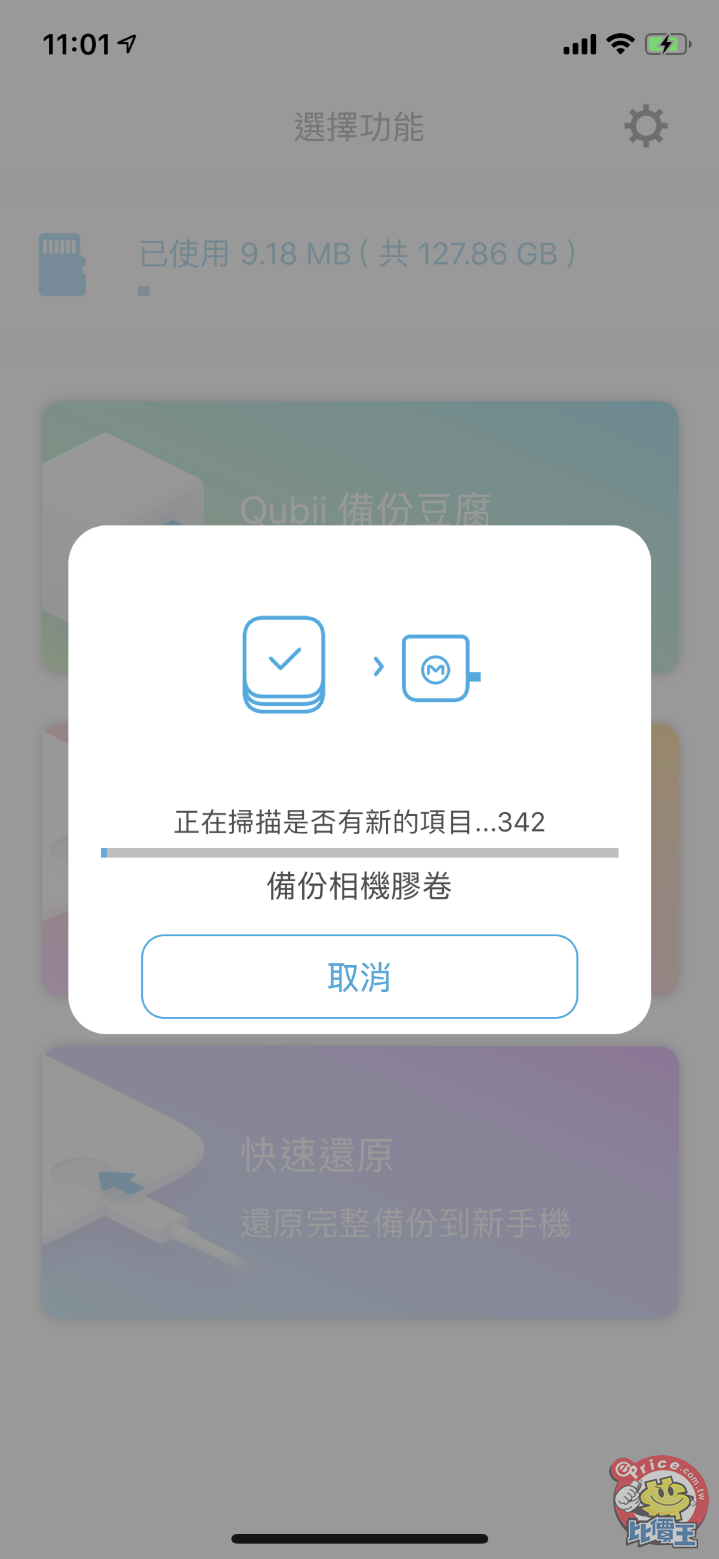
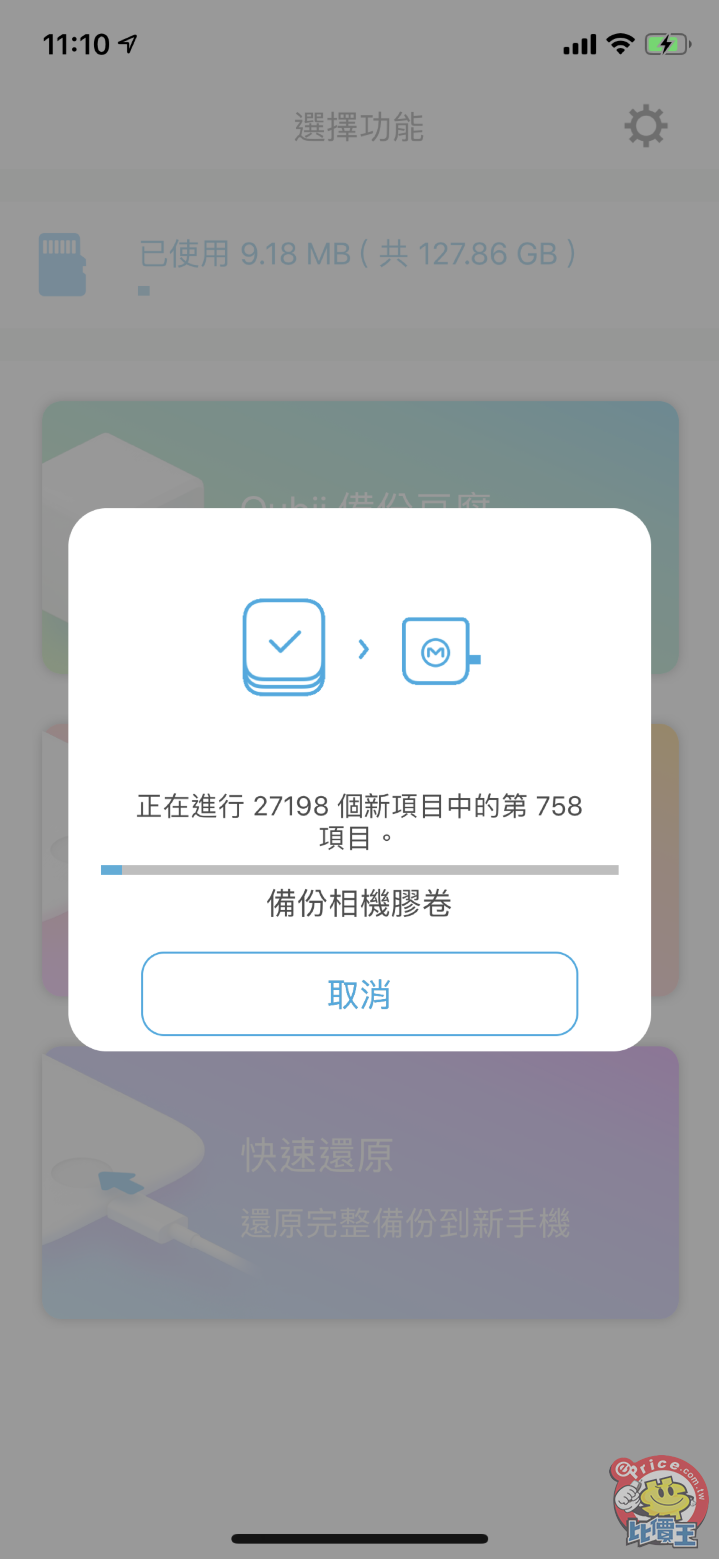
▲ 最重要的就是備份照片的功能了,看小編有 27198 的項目就知道,我是個照片都存在手機上的人啊XD
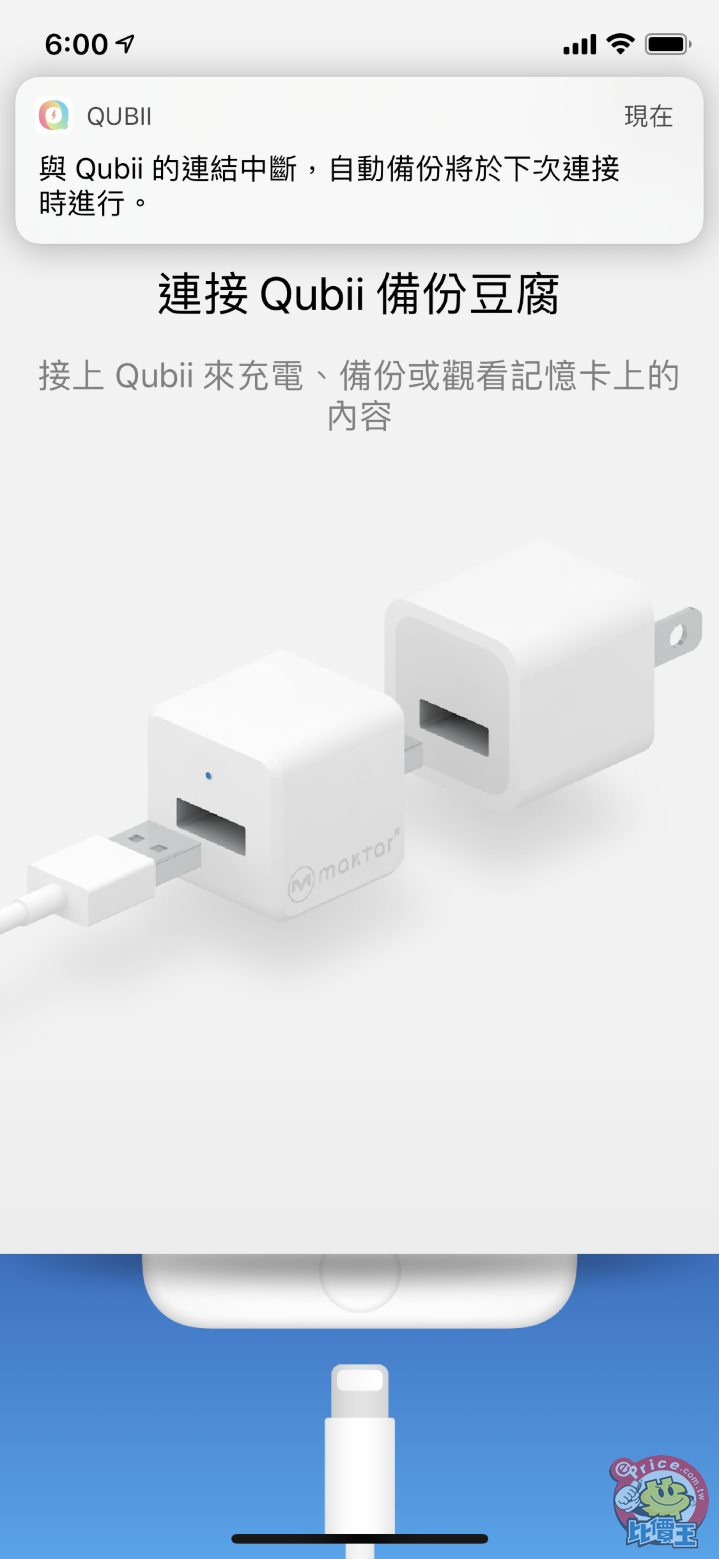
▲ 像是 20000 多張 60 幾GB 的照片,小編計算過大概需要 10 個小時的時間,不過如果中途中斷連線也沒關係,重新接回手機以後也會續傳備份資料,不用從頭開始。
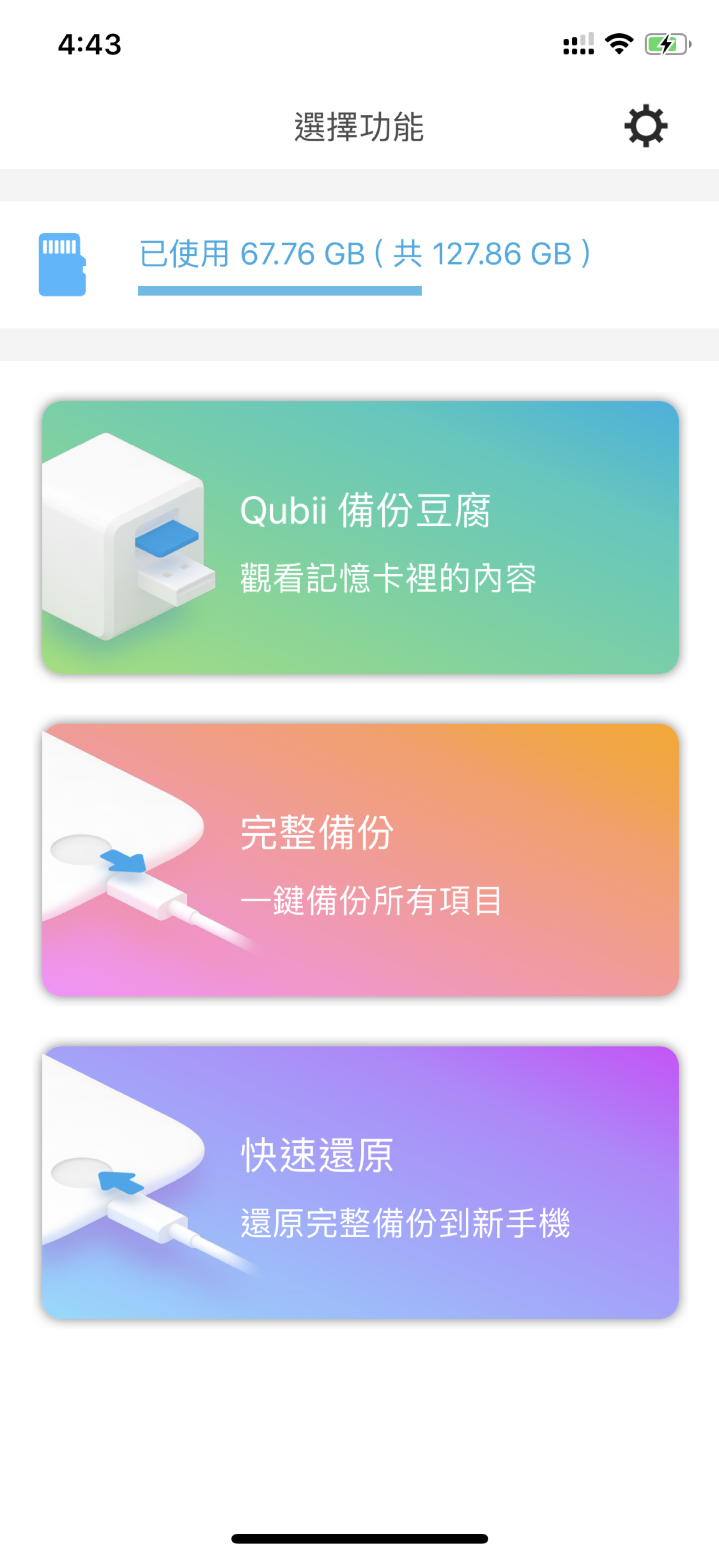
▲ 備份完成之後就可以看到主選單的選項了,同時如果要檢閱備份的檔案的話,Qubii 備份豆腐 連接手機直接接上後也能瀏覽備份的檔案。
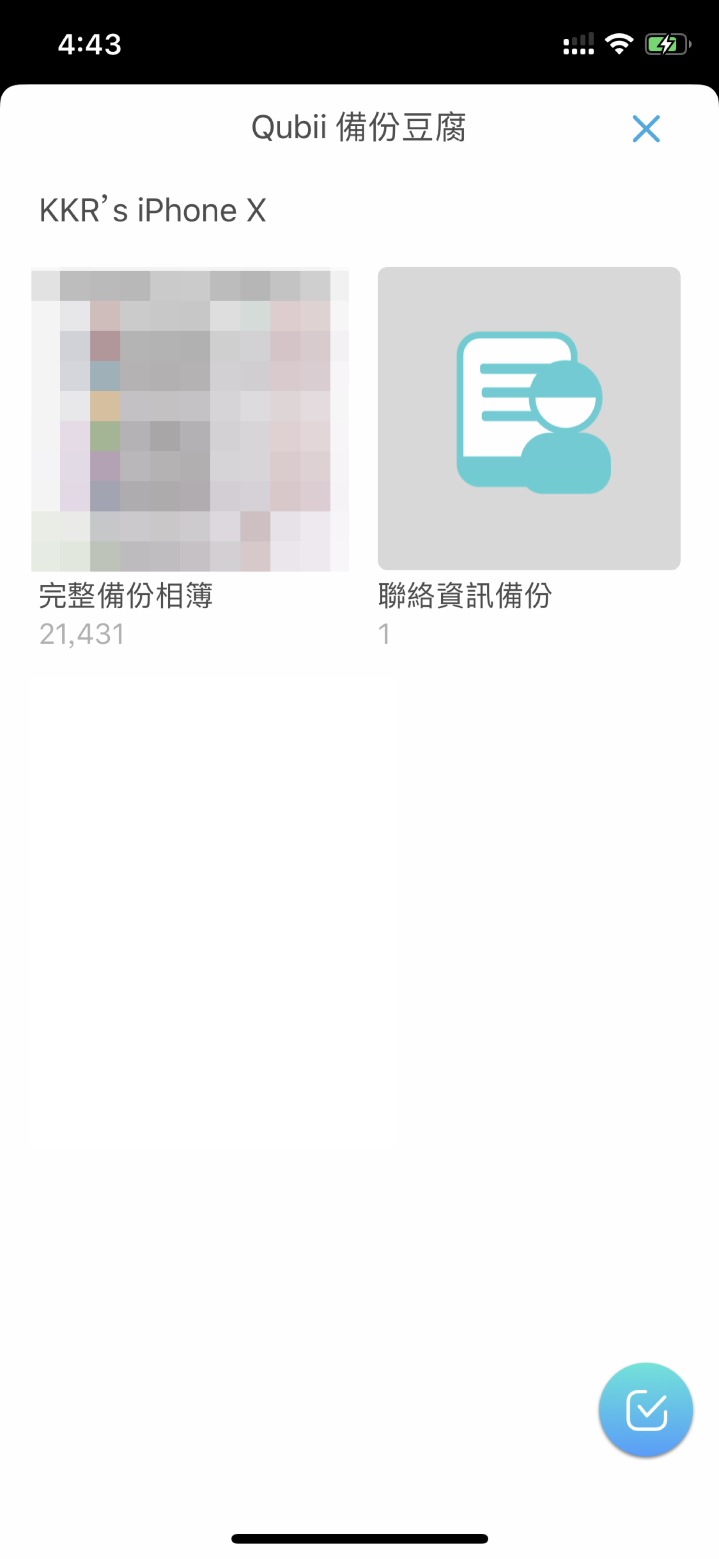
▲ 進去後就能看到備份的照片影片了。
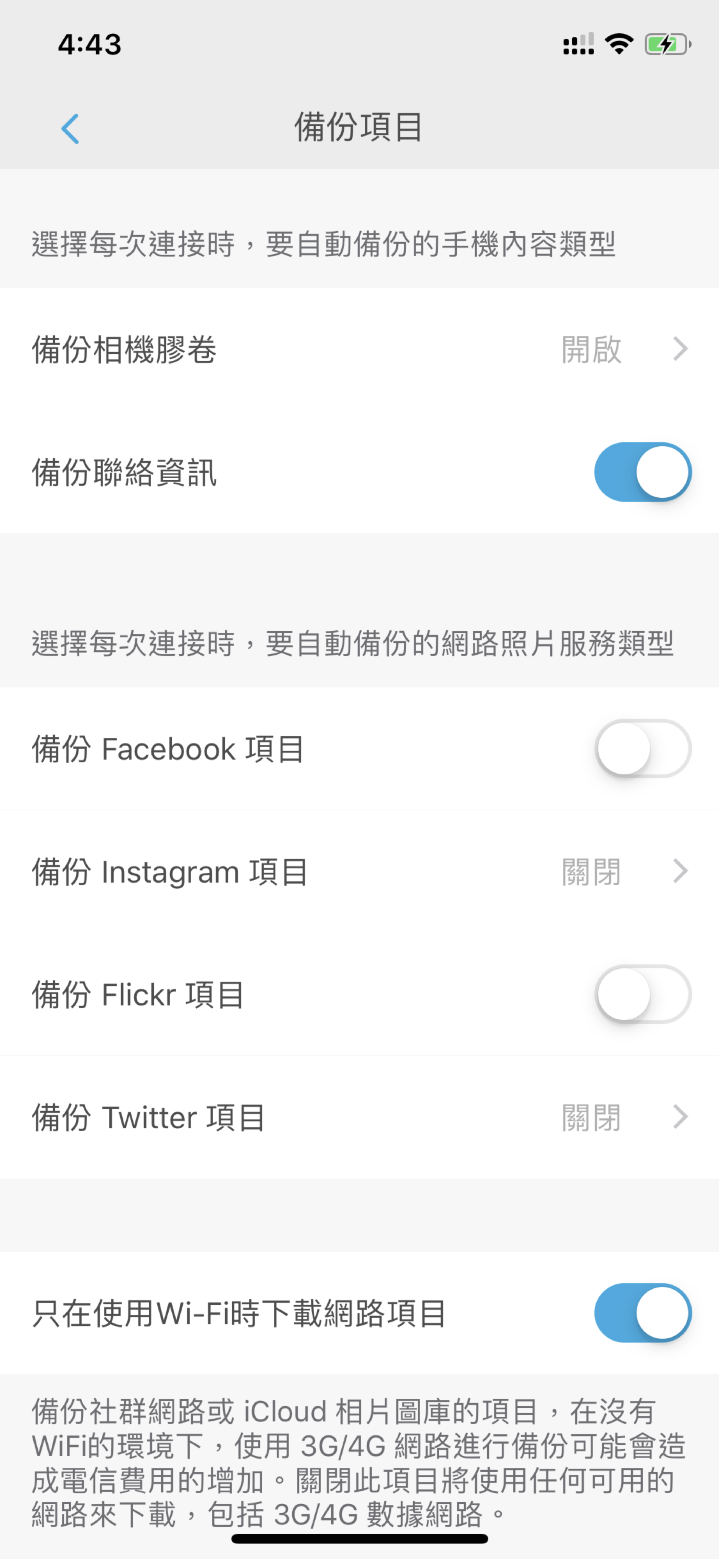
▲ 接下來在設定的部分可以選擇要備份的項目。
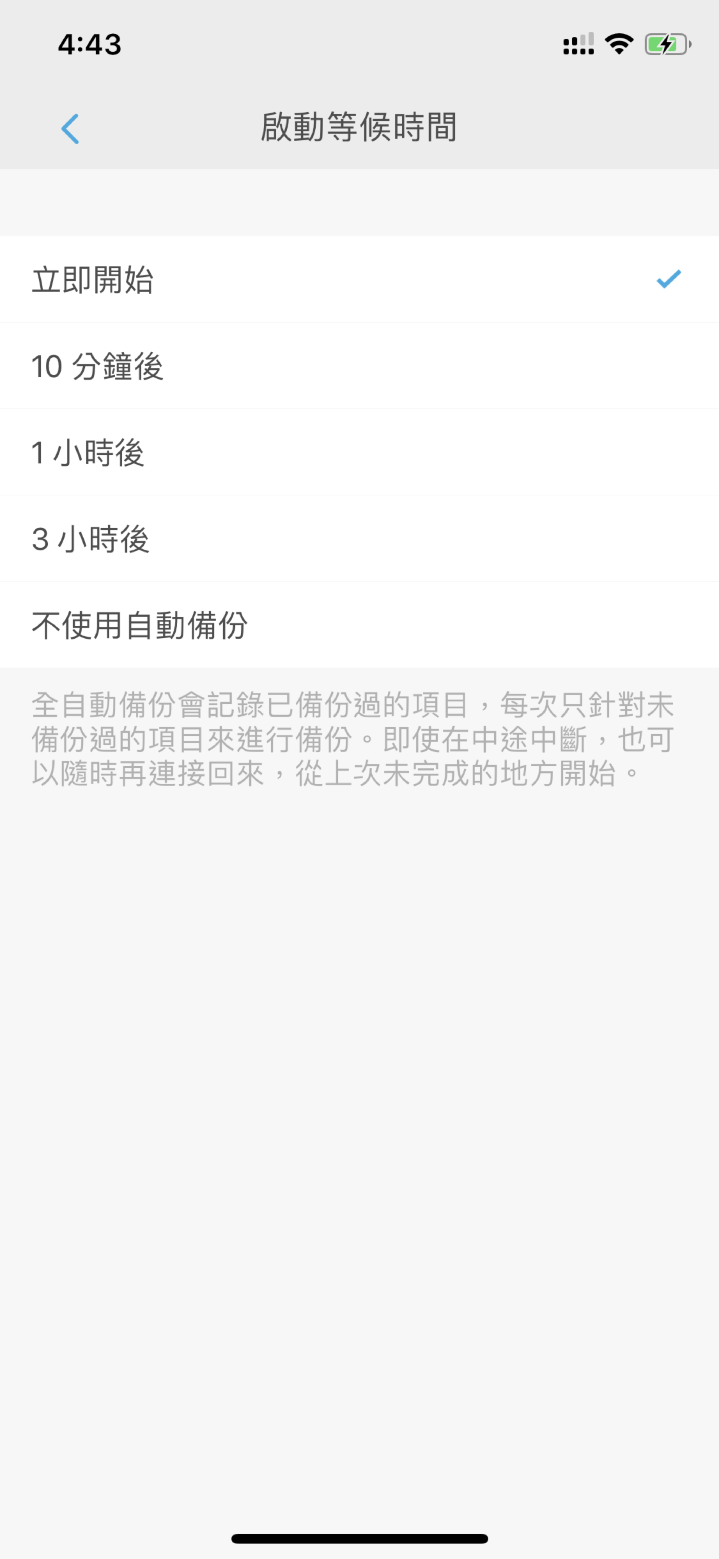
▲ 也能設定在接上 Qubii 備份豆腐之後多久才要開始備份,通常可以設定睡覺充電時同時備份。
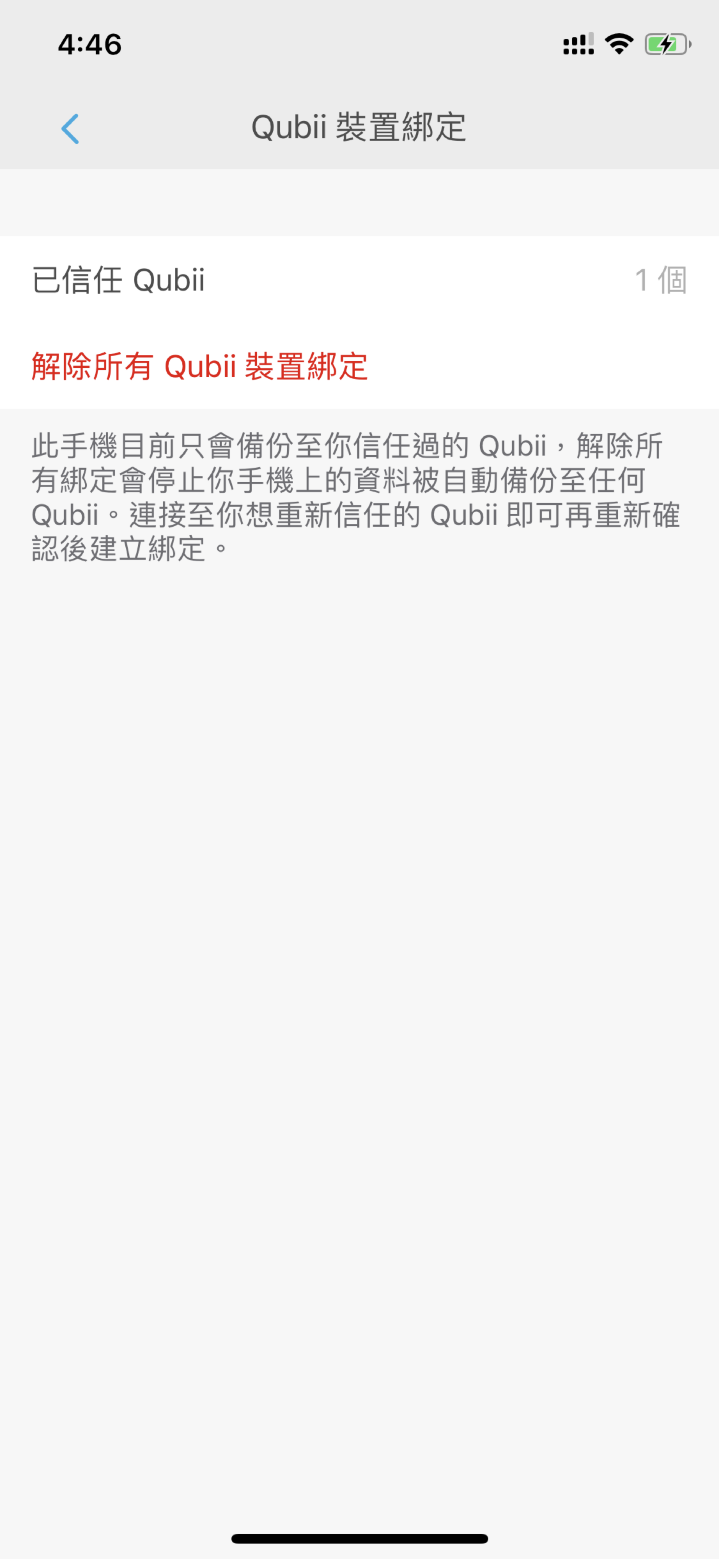
▲ 那如果你的手機有兩支以上,要雙重備份也是可以的哦~只要空間夠的話都能夠備份的。
如果是直接讀取記憶卡呢?
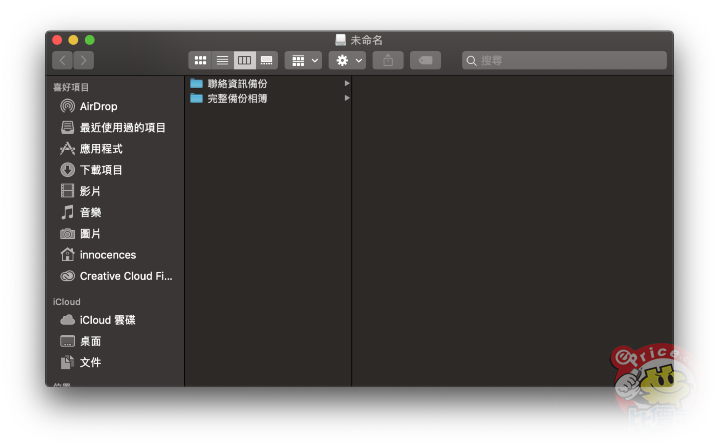
▲ 在記憶卡內部會顯示中文的資料夾哦~照片跟聯絡資料都分的相當清楚。
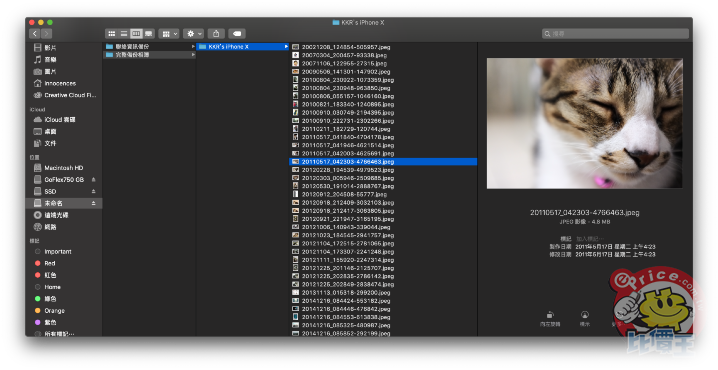
▲ 至於照片的部分也不是亂七八糟的資料夾存放方式。
大家應該都知道 iPhone 的照片檔名是以 IMG_XXXX 的方式存檔,如果照片超過 9999 張的話號碼就會重複,在查找方面相當不方便。不過在這部份 Qubii 備份豆腐也幫大家想到了,照片檔名會全部依照製作(拍攝)時間命名,所以不會有照片重複的情況發生,這點真的是大大的改變了 iPhone 使用者過去不便的情形。
小結:多一道備份多一道安心
小編知道大家備份照片有很多種方式,但是很少有這種簡單又方便的神器可以自動備份照片。過去小編幫過不少朋友的 iPhone 拯救過手機理的照片,因為如果 iPhone 不太會搭配 PC 或者是 Mac 使用的話,是很拿把照片拉出來整理的;最好的方式其實是透過 Mac 的照片應用程式以及 iCloud 雲端同步,但是不是人人都有 Mac 電腦以及願意每個月花錢增加空間,這時候小小的 Qubii 備份豆腐就是靠得住的備份幫手囉。廣告

網友評論 0 回覆本文